
Ba'zi hollarda Windows operatsion tizimi bir xil operatsion OSning yuqori qismida o'rnatilishi kerak. Masalan, tizimda muvaffaqiyatsizlik kuzatilsa, ushbu operatsiyani amalga oshirish mantiqiy, ammo foydalanuvchi joriy sozlamalar, haydovchilar yoki mavjud dasturlarni yo'qotmaslik uchun to'liq qayta o'rnatishni xohlamaydi. Keling, buni qanday amalga oshirish mumkinligi bilan shug'ullanamiz.
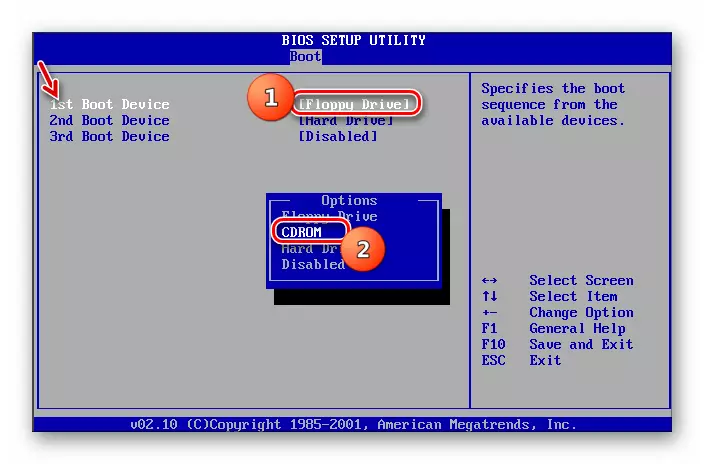
2-qadam: O'rnatish OS
Tayyorlangan protsedura o'tkazilganidan keyin OT-ning darhol o'rnatilishiga o'tish mumkin.
- Diskni disk drayveri yoki o'rnatish uchun USB ulagichiga o'rnatish va kompyuterni qayta ishga tushirish bilan diskni joylashtiring. Qayta boshlaganingizda, o'rnatgichning boshlang'ich oynasi ochiladi. Bu erda o'rnatish tartibi uchun qaysi boshlang'ich sozlamalarga bog'liq bo'lgan til, vaqt formatida va klaviatura tartibini belgilang. Keyin "Keyingi" ni bosing.
- Keyingi derazada "Set" tugmasini bosing.
- Keyinchalik litsenziya shartlari bilan derazani ochadi. Ularning asrab olinmasdan siz uni o'rnatishni amalga oshira olmaysiz. Shuning uchun, belgi qo'ying va "Keyingi" ni bosing va "Keyingi" ni bosing.
- O'rnatish turini tanlash oynasi ochiladi. Oddiy sharoitlarda vinchesterning toza qismida joylashgan "To'liq o'rnatish" variantini o'rnatish kerak. Ammo biz tizimni ishlaydigan Windows 7 ustidan o'rnatganimiz sababli, ushbu holda "Yangilash" yozuvini bosing.
- Keyingi muvofiqlikni tekshirish jarayoni yakunlanadi.
- Uning tugashi bilan oynaning moslashuvi hisoboti bilan ochiladi. Amaldagi operatsion tizimning tarkibiy qismlari uning ustiga boshqa derazalar tomonidan o'rnatishga ta'sir qiladi. Agar hisobot natijalari sizga yoqilgan bo'lsa, o'rnatish tartibini davom ettirish uchun "Keyingi" yoki "Keyingi" yoki "Yopish" yoki "Yopish" ni bosing.
- Keyingi, tizimni o'rnatish jarayoni va aniq gapirish, uning yangilanishi. U bir nechta protseduralarga bo'linadi:
- Nusxa ko'chirish;
- Fayllar to'plami;
- Ochish;
- O'rnatish;
- Fayllar va parametrlarni topshirish.
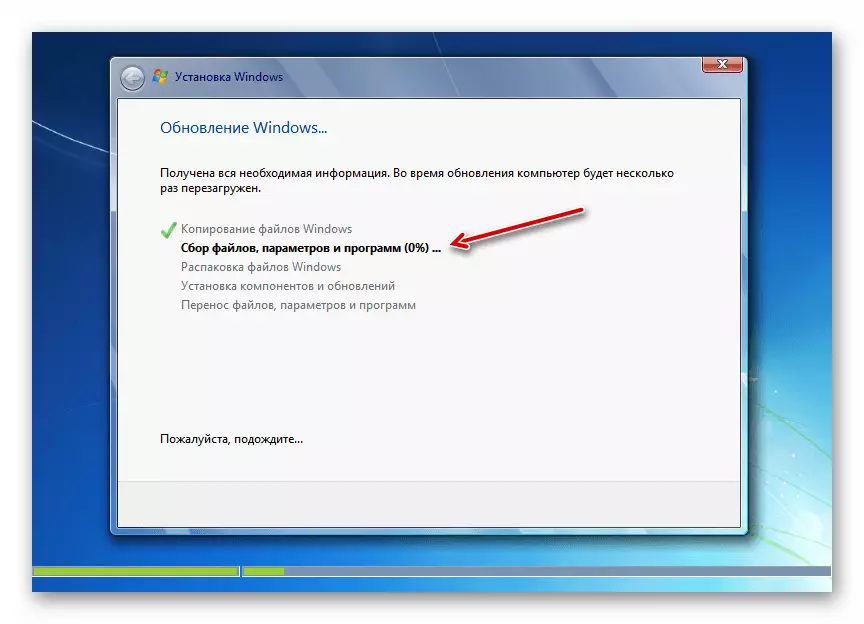
Ushbu protseduralarning har biri avtomatik ravishda bir-biridan keyin bir-biridan keyin kuzatiladi va ular bir oynada foiz ma'lumotlari bo'yicha ma'lumot beruvchi sifatida kuzatishlari mumkin. Shu bilan birga, kompyuter bir necha bor qayta yoqiladi, ammo bu erda foydalanuvchi aralashuvi talab qilinmaydi.
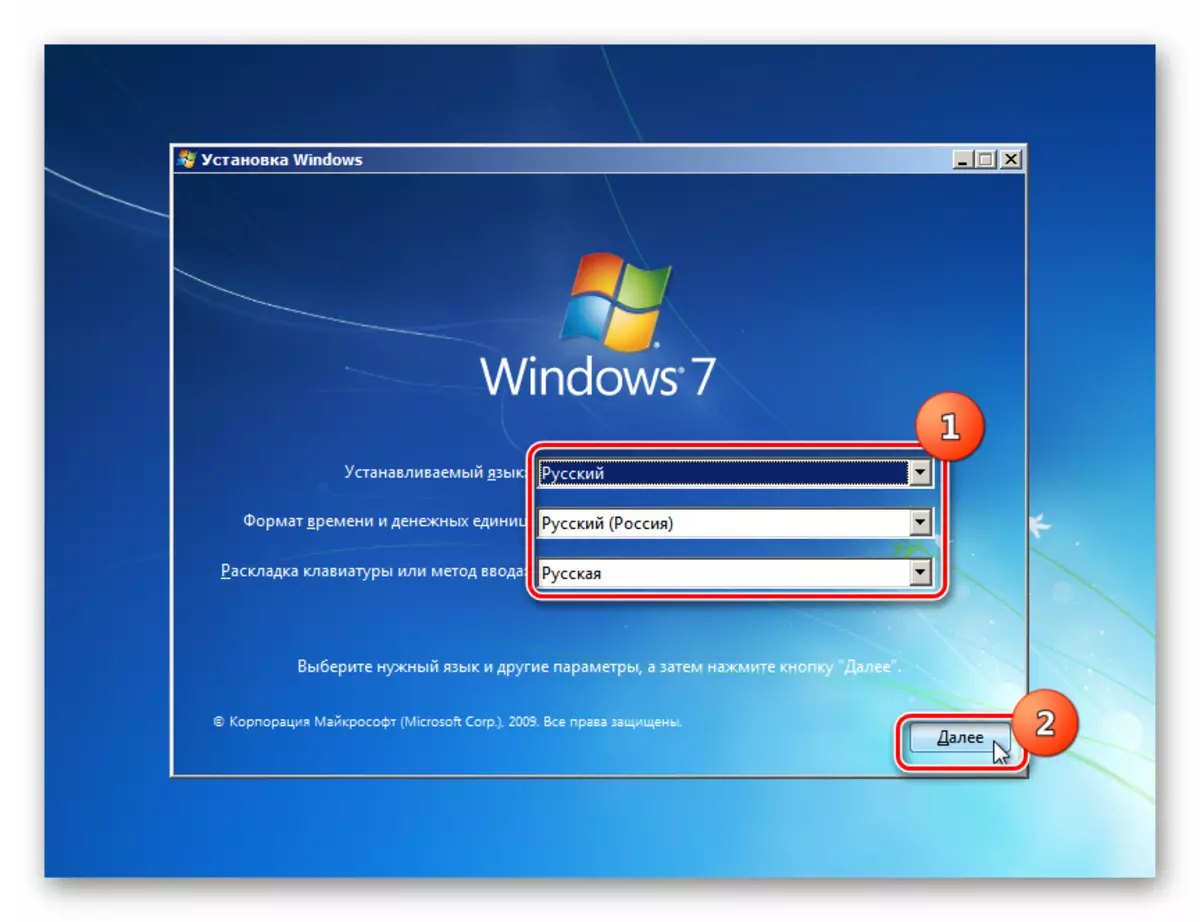
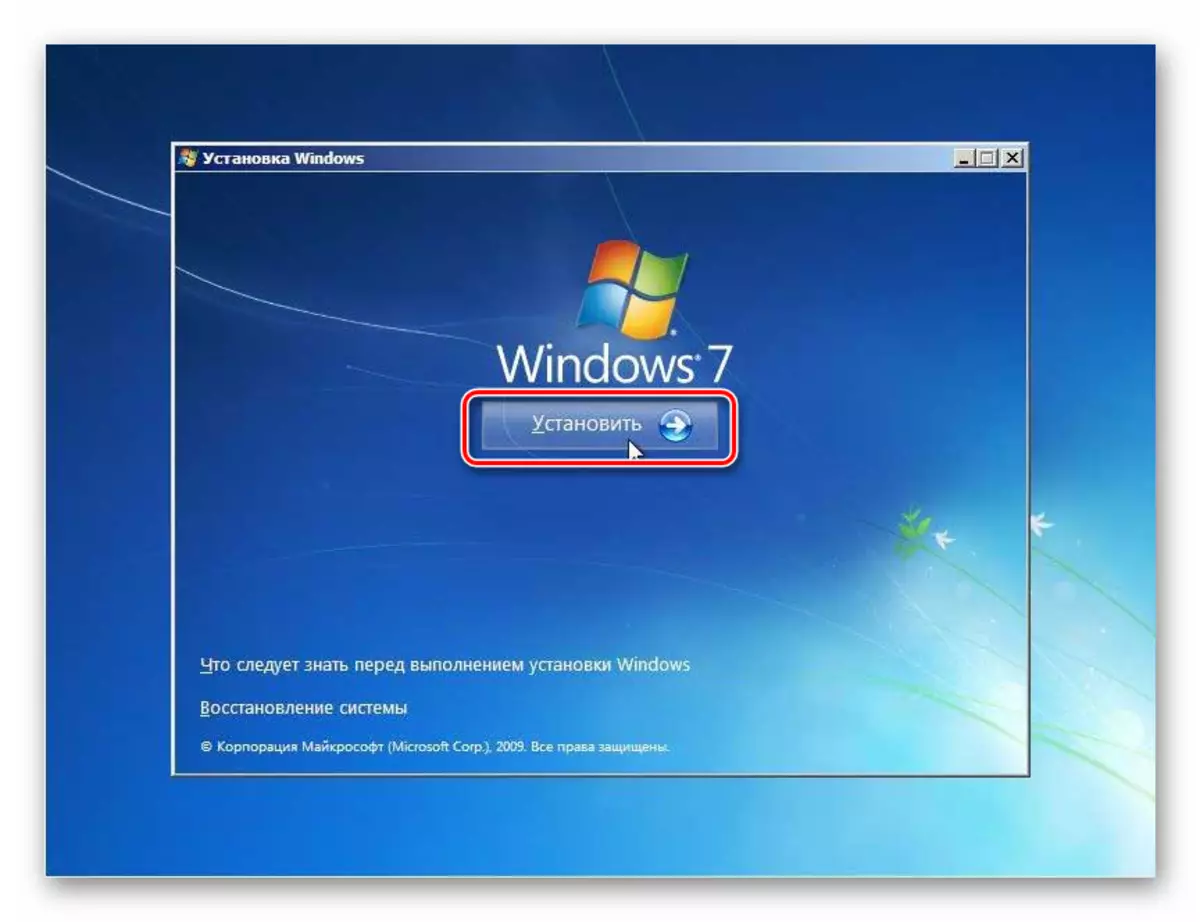
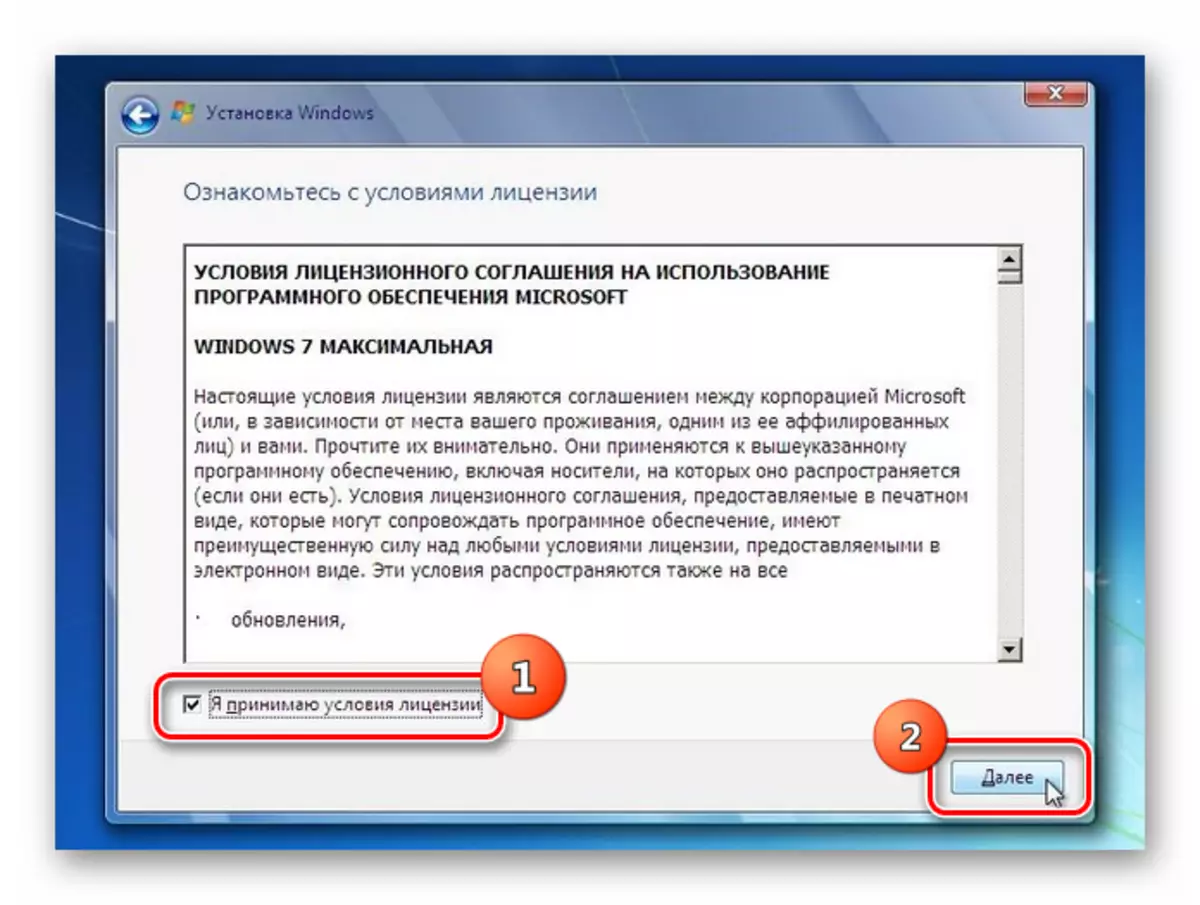
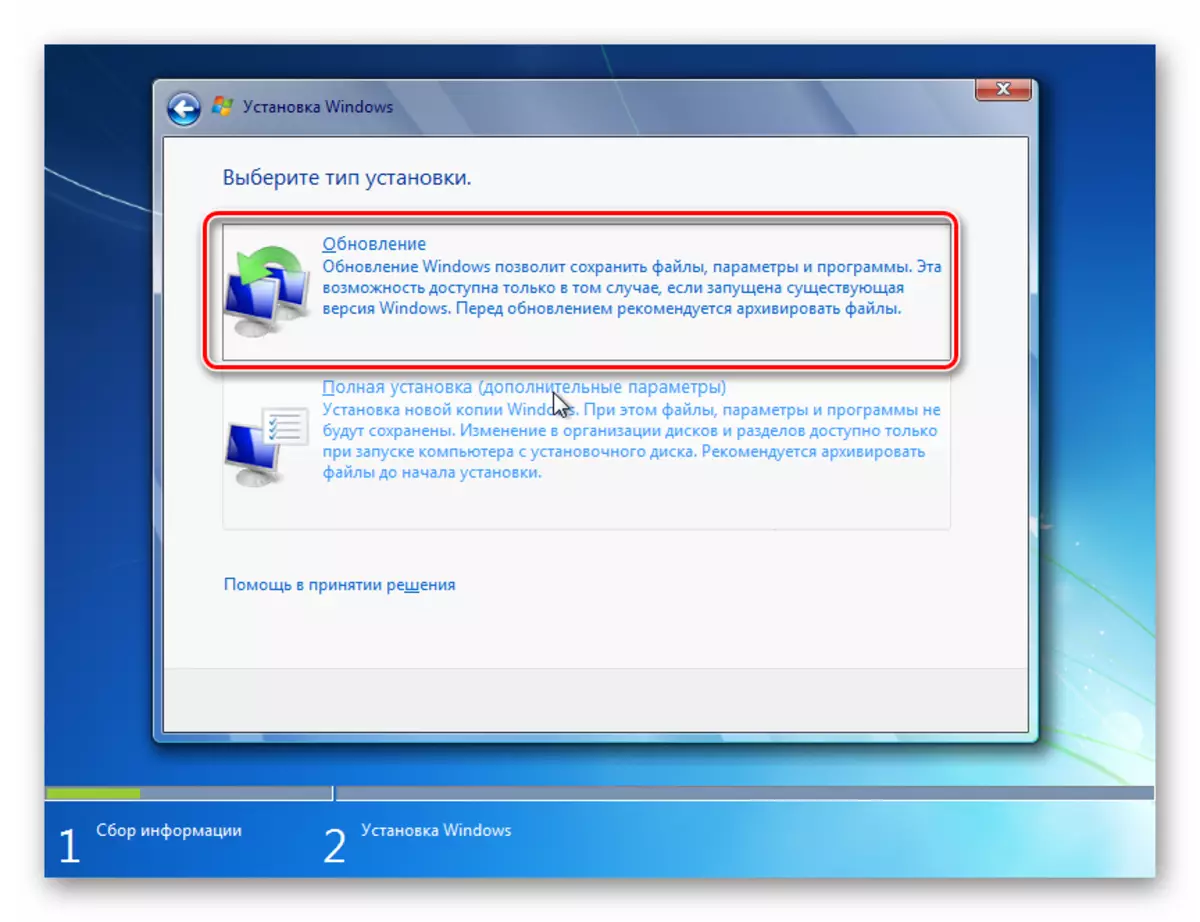
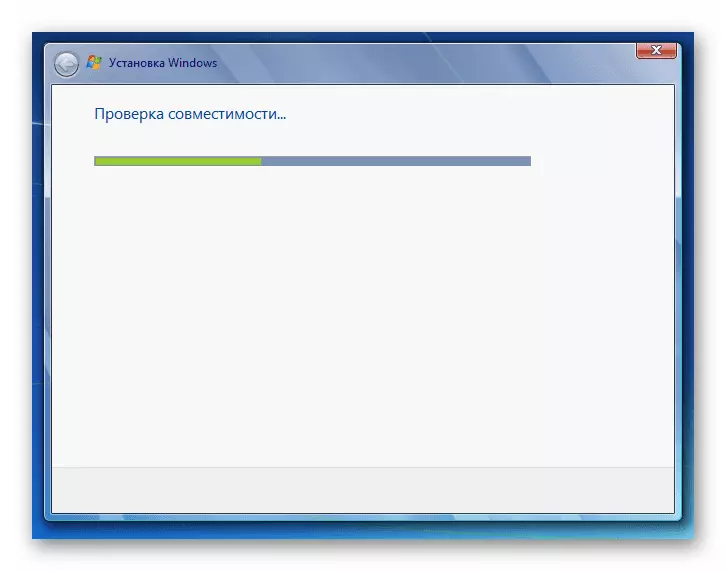
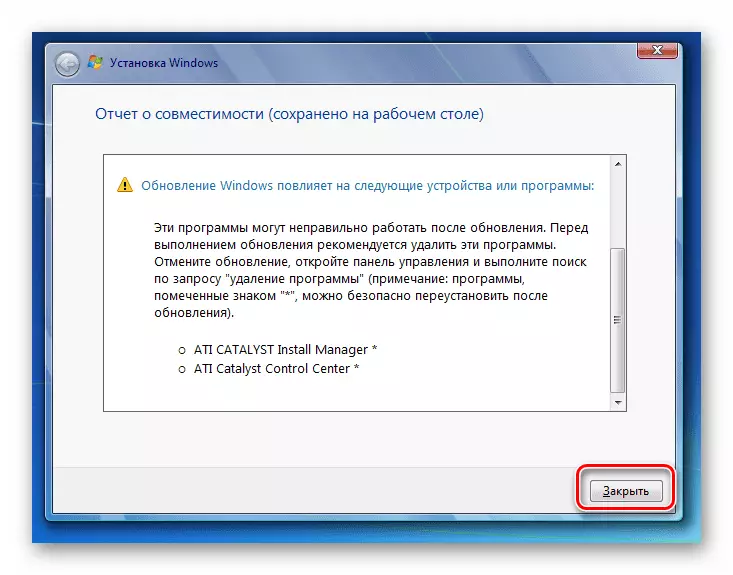
3-qadam: O'tkazmani o'rnatish
O'rnatilgandan so'ng, tizimni sozlash va u bilan ishlash uchun faollashtirish kalitini kiritishingiz kerak.
- Birinchidan, hisobni yaratish oynasi ochilib, u erda "Foydalanuvchi nomi" maydonida asosiy profil nomini kiritishingiz kerak. Bu tizimdan hisobning nomi kabi bo'lishi mumkin, uning ustiga o'rnatish va to'liq yangi variant. Pastki maydonda kompyuter nomini kiriting, lekin profildan farqli o'laroq, faqat loqit harflari va raqamlardan foydalaning. Shundan so'ng "Keyingi" tugmasini bosing.
- Keyin parol kiritish oynasi ochiladi. Bu erda, agar siz tizim xavfsizligini oshirishni istasangiz, kodni tanlash uchun parolni ikki marta kiritishingiz kerak, ular kod ifodasini tanlash uchun qo'llaniladi. Agar o'rnatish o'rnatilgan tizimda bo'lsa, u o'rnatilgan parol allaqachon o'rnatilgan, keyin uni ishlatish mumkin. Kalit so'zni unutib qo'ysangiz, eng past maydonda ishora kiritiladi. Agar siz shu kabi tizimni himoya qilishni xohlamasangiz, unda "Keyingi" tugmasini bosing.
- Mahsulot kalitiga kirishingiz kerak bo'lgan joyda deraza ochiladi. Ushbu qadam ulanishni avtomatik ravishda o'rnatish amalga oshiriladigan OS-dan avtomatik ravishda tortib olinadi deb o'ylaydigan ba'zi foydalanuvchilarning bir-biriga ziddir. Ammo bu unchalik emas, shuning uchun ushbu aktivlashtirish kodini yo'qotmaslik muhim, bu esa Windows-ni sotib olish vaqti bilan qoladi. 7. Ma'lumotlarga kirgandan so'ng, "Keying" tugmasini bosing.
- Shundan so'ng, oyna siz sozlash turini tanlashni xohlagan joyni ochadi. Agar sozlamalarning barcha murakkab varaqalarini tushunmasangiz, "Tavsiya etilgan parametrlardan foydalanish" variantini tanlashni tavsiya etamiz.
- Keyin deraza vaqt zonasi sozlamalarini, vaqt va sanani qurmoqchi bo'lgan joyda ochiladi. Kerakli parametrlarga kirgandan so'ng "Keyingi" -ni bosing.
- Va nihoyat, tarmoqni sozlash oynasi boshlanadi. Siz uni amaldagi parametrlarni kiritish yoki kelajakni "Keyingi" ni bosish orqali kechiktirish orqali amalga oshirishingiz mumkin.
- Shundan so'ng, tizimning mavjud Windows 7 ustiga o'rnatish va oldindan sozlash yakunlanadi. "Ish stoli" standart ochiladi, shundan so'ng siz kompyuterdan bevosita maqsadlar uchun foydalanishingiz mumkin. Bunday holda, tizimning asosiy sozlamalari, drayverlar va fayllar saqlanadi, ammo agar ular yuzaga kelsa, turli xil xatolar yo'q qilinadi.
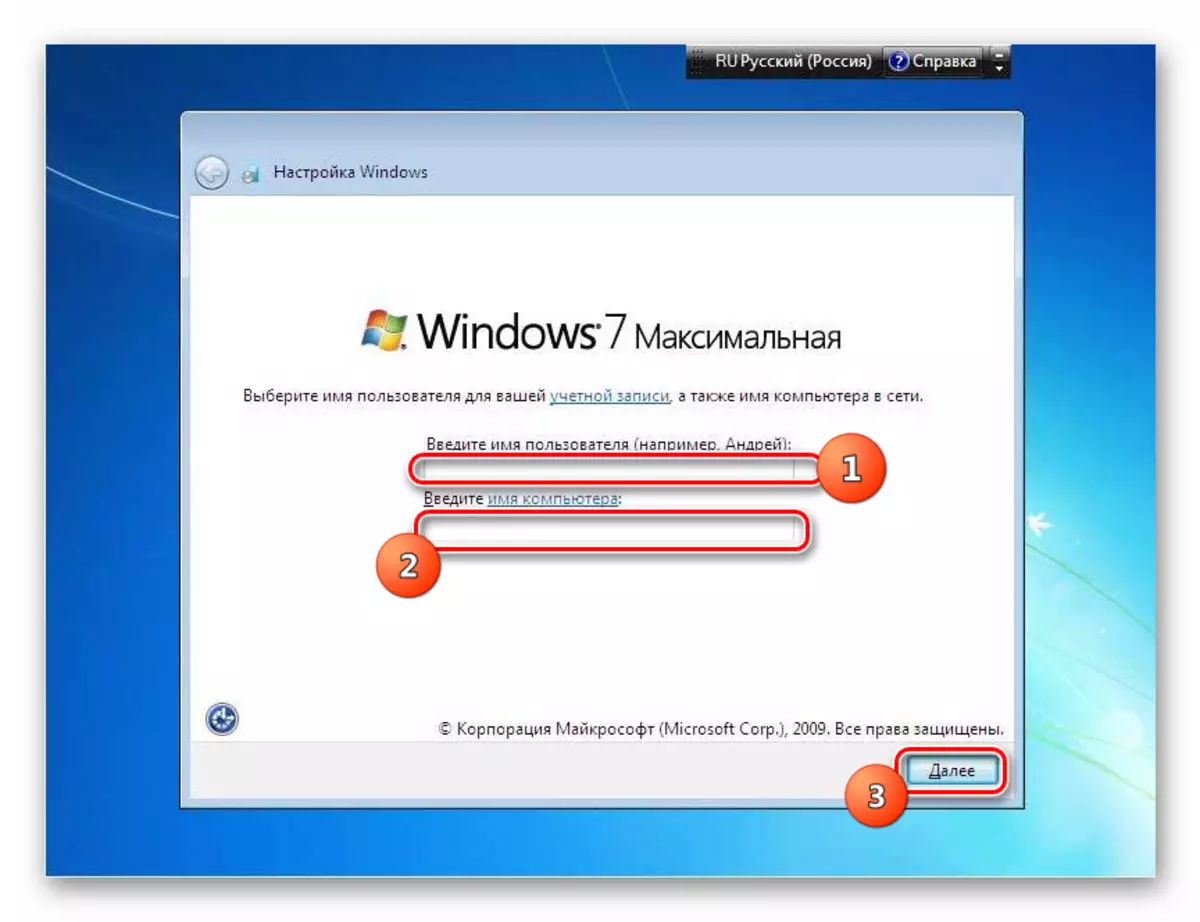
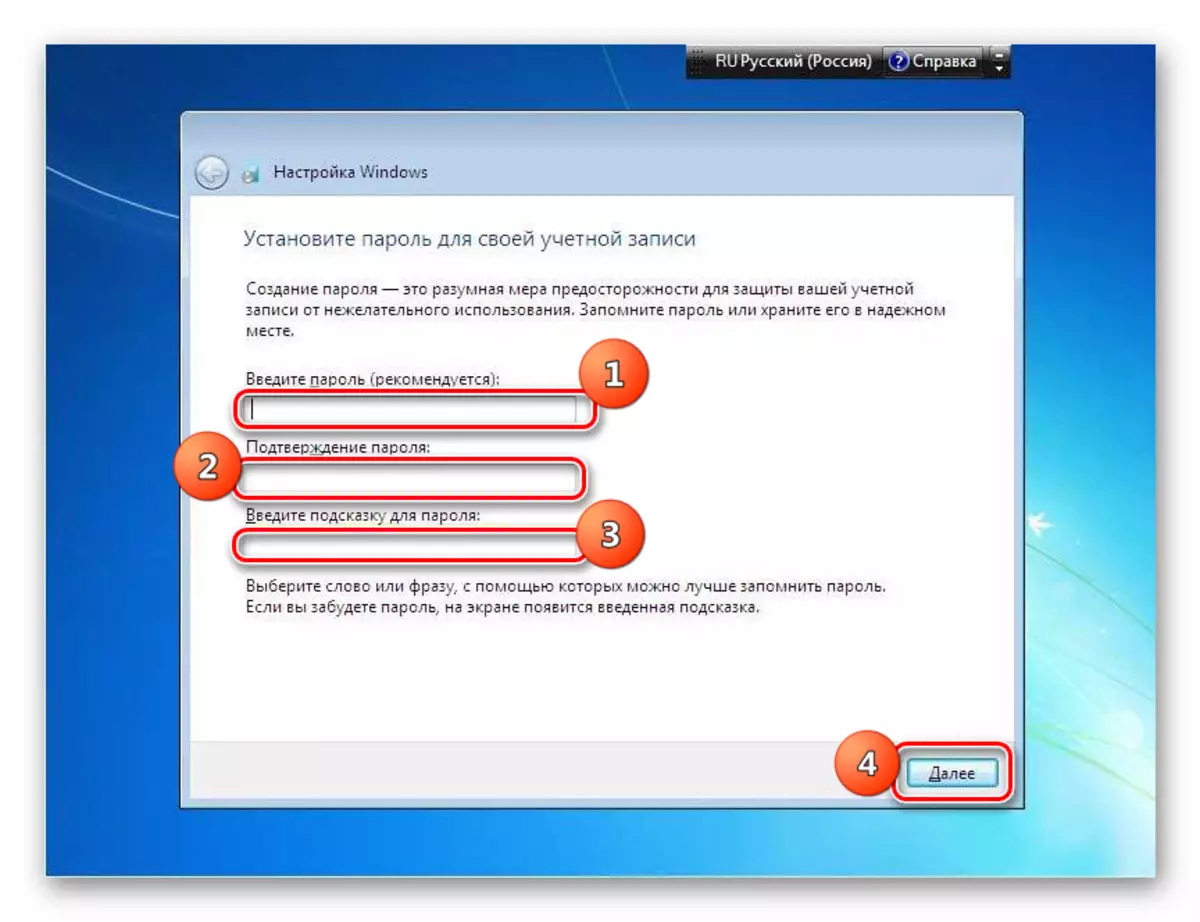
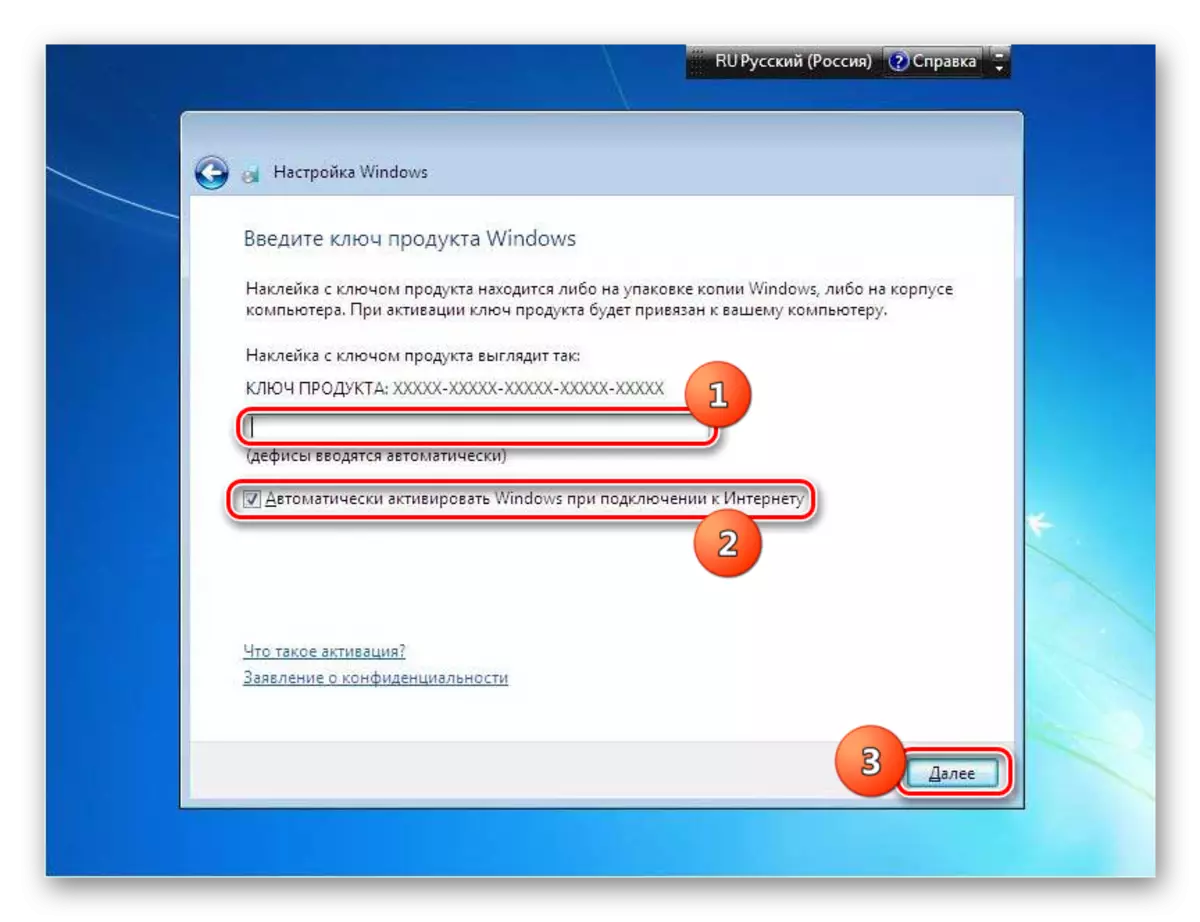
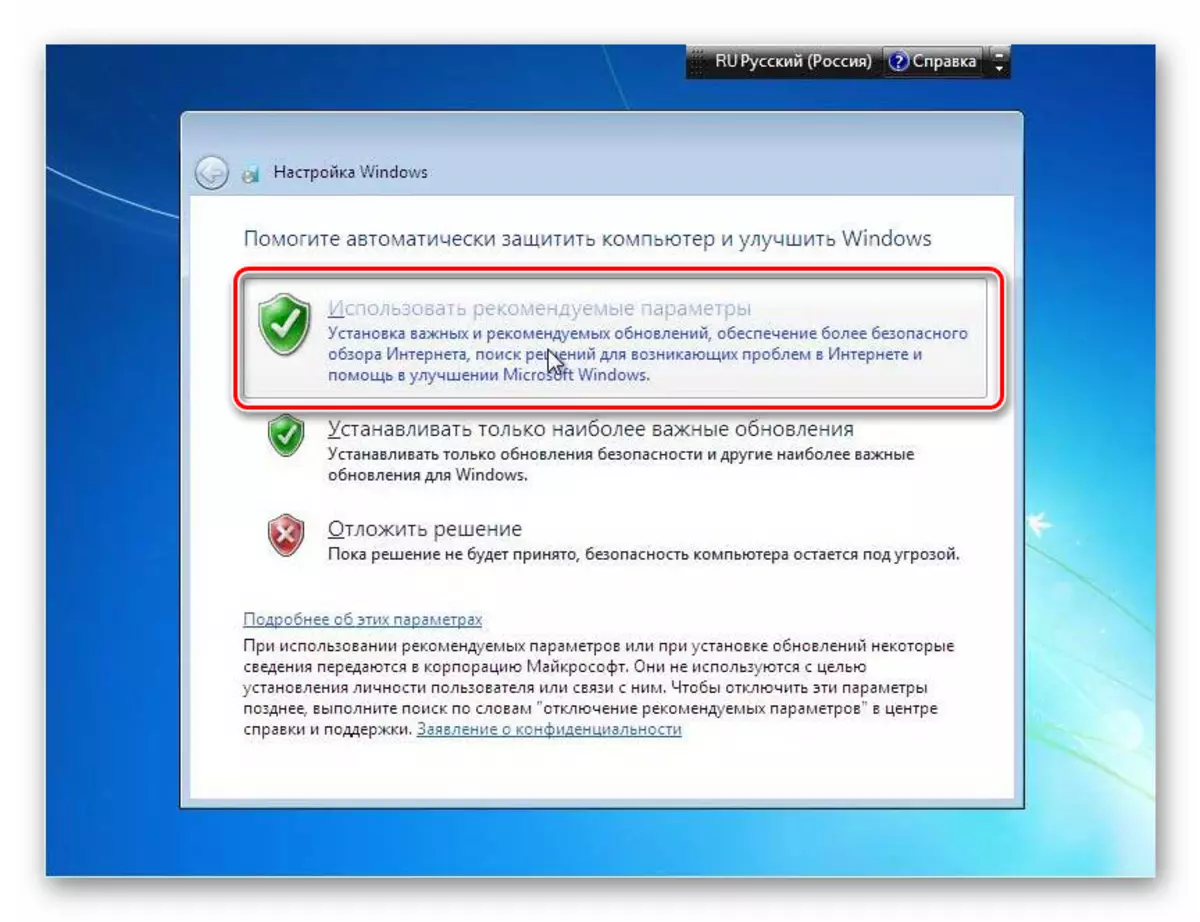
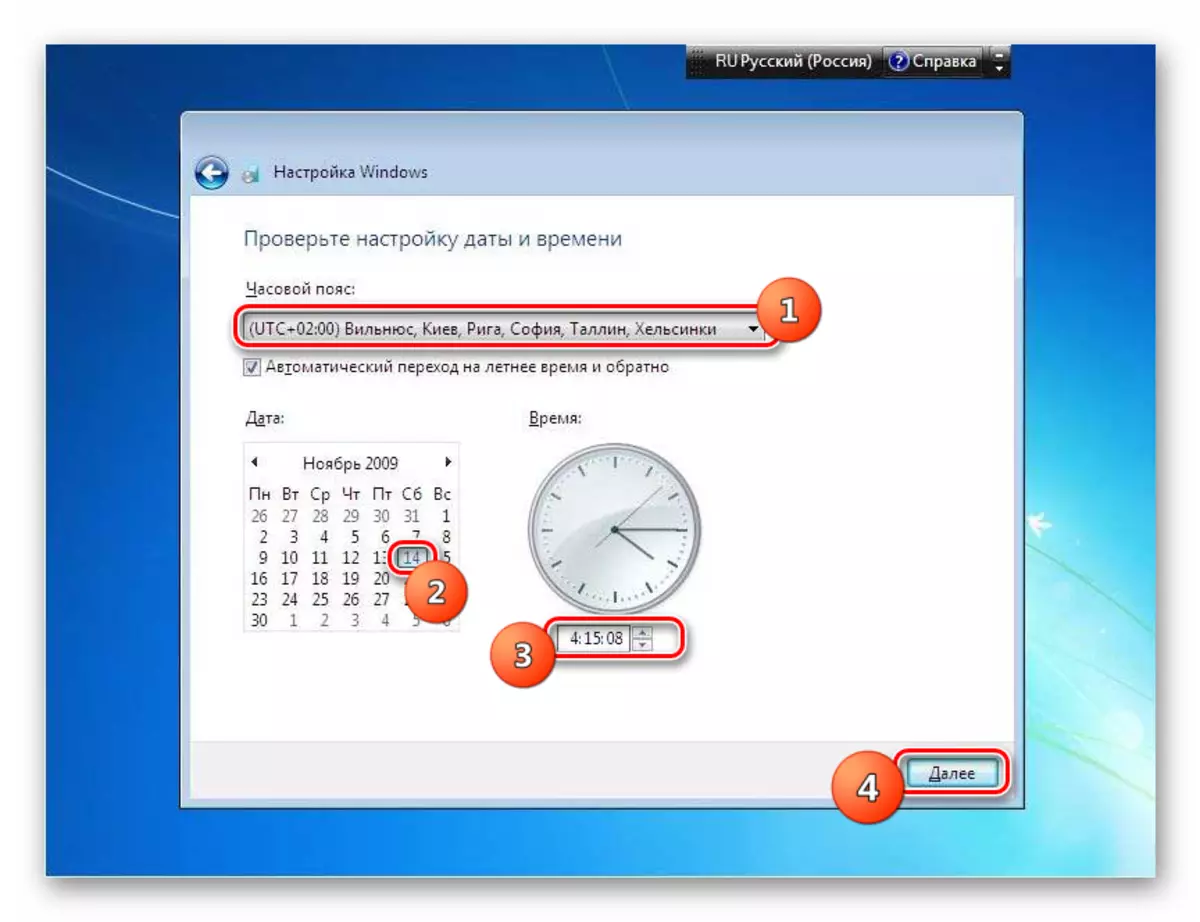
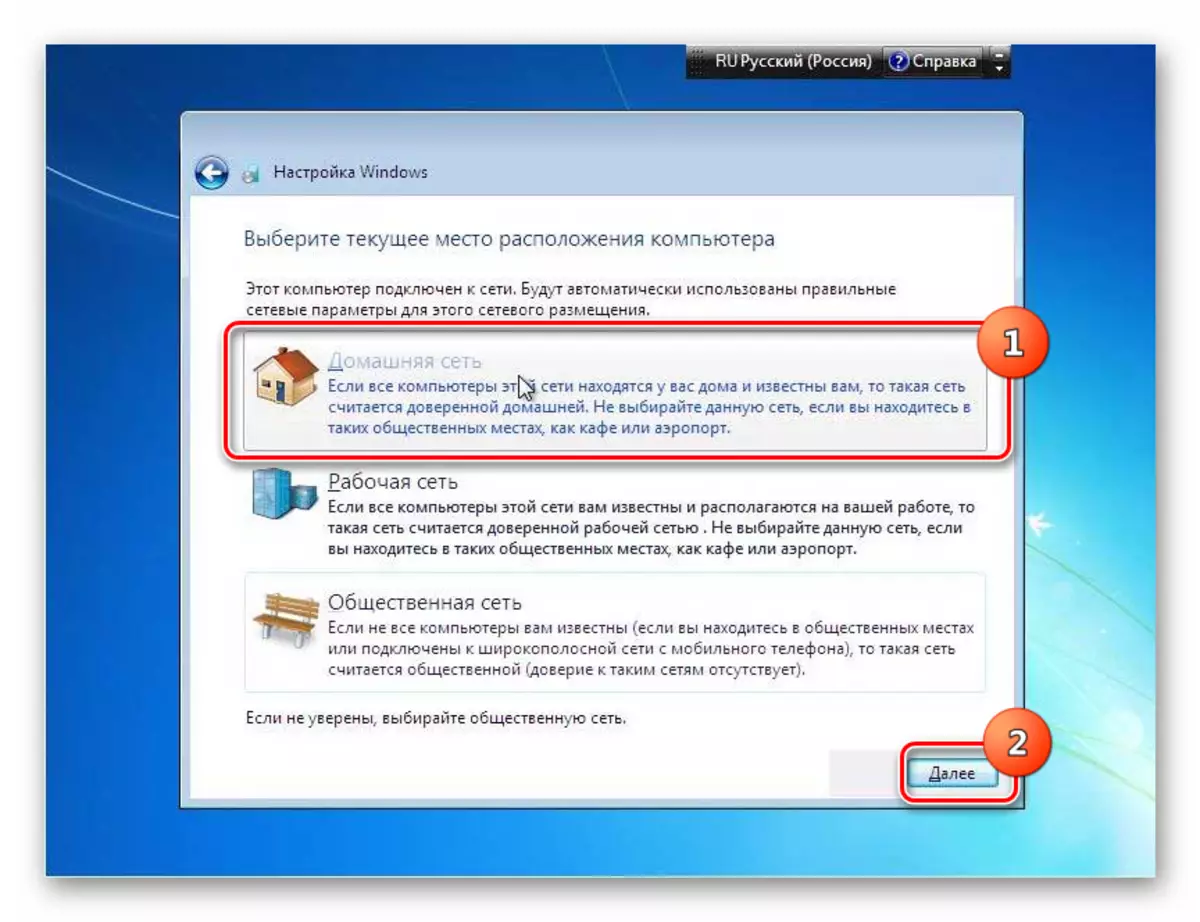

Windows 7-ni ishga tushirish tizimi bo'yicha ishlaydigan tizimni boshqarish standart o'rnatish usulidan unchalik farq qilmaydi. Asosiy farq shundaki, o'rnatish turi tanlanganda, uni "Yangilash" opsiyasidan to'xtatish kerak. Bundan tashqari, siz qattiq diskni formatlashingiz shart emas. Xo'sh, protsedurani boshlashdan oldin ishlayotgan OT-ning zaxira nusxasini yaratish tavsiya etiladi, bu har qanday kutilmagan muammolardan qochish va kerak bo'lganda keyinchalik tiklanish imkoniyatini berishga yordam beradi.
